
Με τον ένα ή τον άλλο τρόπο, πολλοί χρήστες υπολογιστών καιΟι φορητοί υπολογιστές, ανεξάρτητα από το εγκατεστημένο λειτουργικό σύστημα, έρχονται αντιμέτωποι με την ιδέα ενός πρωτεύοντος συστήματος I / O που ονομάζεται BIOS ή BIOS. Και πολύ συχνά υπάρχει ανάγκη εγκατάστασης μιας ενημέρωσης, ιδίως στις μητρικές πλακέτες MSI. Τρόπος ενημέρωσης του BIOS ειδικά για αυτόν τον κατασκευαστή θα εξεταστεί τώρα. Ξεχωριστά, θα συζητηθεί το θέμα της διόρθωσης πιθανών σφαλμάτων που ενδέχεται να προκύψουν κατά την εγκατάσταση νέου υλικολογισμικού.
Φυσικά, όταν αγοράζετε υπολογιστή ή φορητό υπολογιστήειδικά κανείς δεν μπαίνει στις τεχνικές προδιαγραφές της μητρικής πλακέτας. Ο δυνητικός χρήστης ενδιαφέρεται περισσότερο για τον επεξεργαστή, τη μνήμη RAM, το χώρο στο σκληρό δίσκο, την κάρτα γραφικών κ.λπ. Και δεν γνωρίζουν όλοι ότι όλα αυτά τα στοιχεία είναι εγκατεστημένα στη "μητρική πλακέτα" και για τη σωστή λειτουργία όλων των συσκευών απαιτείται ένα πρωτεύον σύστημα με τη μορφή BIOS ή UEFI.

Τίποτα δεν διαρκεί ποτέ.Καθώς τα προγράμματα οδήγησης συσκευών καθίστανται ξεπερασμένα και απαιτούν συνεχώς την εγκατάσταση ενημερώσεων, για να μην αναφέρουμε τα ίδια τα συστήματα Windows, το σύστημα BIOS επίσης δεν διαρκεί για πάντα. Ας δούμε πώς να ενημερώσετε το BIOS σε φορητό υπολογιστή (το MSI-board χρησιμοποιείται ως βάση) ή σε επιτραπέζιο υπολογιστή. Κατ 'αρχήν, δεν υπάρχει μεγάλη διαφορά.
Για να εγκαταστήσετε τις ενημερώσεις του BIOS, θα πρέπει σαφώςκατανοήστε ότι μια λανθασμένη έκδοση του υλικολογισμικού ή η εσφαλμένη εγκατάστασή του μπορεί να έχει καταστροφικές συνέπειες. Επομένως, πρέπει να χρησιμοποιήσετε αυστηρά καθορισμένα πακέτα που έχουν σχεδιαστεί αποκλειστικά για αυτήν τη μάρκα μητρικής πλακέτας MSI. Πώς να ενημερώσετε το BIOS; Πρώτα πρέπει να πληροίτε πολλές προϋποθέσεις.
Πρώτα απ 'όλα, πρέπει να μάθετε την τροποποίηση της "μητρικής πλακέτας". Το όνομα MSI δεν σημαίνει τίποτα. Για να το κάνετε αυτό, μπορείτε να χρησιμοποιήσετε πολλές απλές μεθόδους.

Για παράδειγμα, μπορείτε να αποκτήσετε πρόσβαση σε μια λεπτομερή περιγραφή της διαμόρφωσης χρησιμοποιώντας βοηθητικά προγράμματα όπως το Everset, όπου θα εμφανιστεί η περιγραφή όλων των συσκευών του συστήματος υπολογιστή, συμπεριλαμβανομένης της μητρικής πλακέτας.

Ωστόσο, είναι πιο εύκολο να το κάνετε, αφούΤα συστήματα των Windows έχουν αρχικά ένα πρόγραμμα προβολής όλων των πληροφοριών. Για να το κάνετε αυτό, χρησιμοποιήστε την εντολή msinfo32, η οποία καταχωρείται στην κονσόλα Run runtime. Και είναι εντελώς προαιρετικό ότι ξεκίνησε για λογαριασμό του διαχειριστή. Μπορείτε επίσης να βρείτε το "Device Manager", όπου πρέπει να βρείτε δύο αναγνωριστικά DEV και VEN και, στη συνέχεια, να τα αναζητήσετε (παρεμπιπτόντως, αυτή είναι η καλύτερη επιλογή).
Κατ 'αρχήν, μετά από αυτό μπορείτε να προχωρήσετεεγκατάσταση της ενημέρωσης. Σημειώστε ότι δεν μπορούν να εκτελέσουν αντίστοιχη αναζήτηση σε όλα τα προγράμματα αναζήτησης και εγκατάστασης ενημερώσεων προγραμμάτων οδήγησης. Επομένως, η χρήση αυτοματοποιημένων προγραμμάτων όπως το Driver Booster δεν θα έχει καμία επίδραση εδώ.
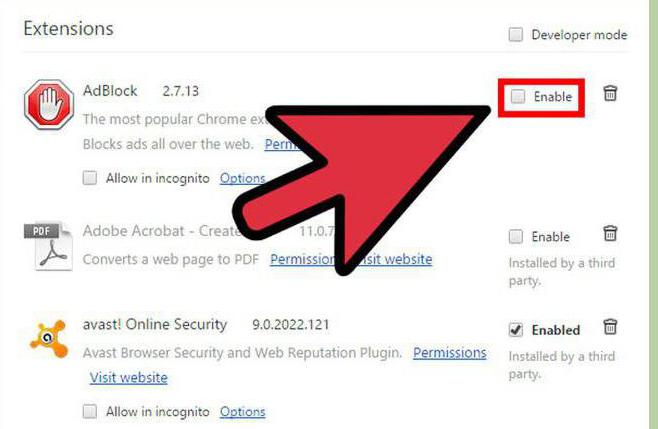
Επομένως, πρέπει να μεταβείτε στον ιστότοπο του κατασκευαστήμητρική πλακέτα από οποιοδήποτε πρόγραμμα περιήγησης στο Web. Στο ίδιο το πρόγραμμα περιήγησης, από προεπιλογή, μπορεί να ενεργοποιηθεί ένα ειδικό AdBlock, το οποίο για λίγο θα πρέπει να τεθεί σε ανενεργή κατάσταση.
Εάν βρεθεί η επιθυμητή ενημέρωση, το χρειάζεστεΛήψη και εγκατάσταση με εκκίνηση σε επίπεδο διαχειριστή. Διαφορετικά, μπορείτε να κατεβάσετε ένα εξειδικευμένο βοηθητικό πρόγραμμα που ονομάζεται MSI Live Update στον ίδιο ιστότοπο.
Τέλος, ας δούμε πώς να ενημερώσετε το BIOS. Το MSI Live Update ως πρόγραμμα δεν είναι τόσο δύσκολο να το μάθετε. Εδώ η πιο σημαντική λειτουργία είναι να ξεκινήσετε μια σάρωση.
Η εφαρμογή, παρεμπιπτόντως, λειτουργεί στον ίδιο τύπο όπωςκαι αυτόματες ενημερώσεις προγραμμάτων οδήγησης, αλλά έχει συγκεκριμένη εστίαση. Το πεδίο του τρόπου με τον οποίο θα βρεθούν τα αρχεία διανομής, απλώς πρέπει να επιλέξετε για την εγκατάσταση την έκδοση που υπερβαίνει την τροποποίηση που είναι διαθέσιμη στον υπολογιστή.
Η ίδια η διαδικασία οφείλεται στο γεγονός ότι το πρωτότυποτο κιτ διανομής αποθηκεύεται στον σκληρό δίσκο, αλλά είναι καλύτερο να καθορίσετε τη θέση αποθήκευσης με μη αυτόματο τρόπο, καθώς το πρόγραμμα χρησιμοποιεί από προεπιλογή μια τόσο βαθιά διαδρομή που μπορεί να είναι προβληματική η εύρεση του ληφθέντος αρχείου αργότερα. Το ίδιο το αρχείο είναι ένα αρχείο από το οποίο πρέπει να εξαγάγετε δεδομένα από οποιονδήποτε αρχειοθέτη ή απλά μέσω του συστήματος. Μόνο μετά από αυτό είναι δυνατή η εκκίνηση των εκτελέσιμων αρχείων, ολόκληρη η διαδικασία θα πραγματοποιηθεί αυτόματα, μετά την οποία απαιτείται πλήρης επανεκκίνηση.
Κατ 'αρχήν, δεν συνιστάται η ενημέρωσηχρησιμοποιήστε αυτό που προτείνεται για να επιλύσετε το ζήτημα του τρόπου ενημέρωσης του MSI BIOS από μια μονάδα flash. Πρώτον, θα πρέπει να γράψετε πληροφορίες στη μονάδα δίσκου και, δεύτερον, και μια τέτοια συσκευή δεν είναι ασφαλής από αστοχίες. Όπως αποδεικνύεται, ο ευκολότερος τρόπος είναι η ενημέρωση από ένα αρχείο που είναι αποθηκευμένο στον σκληρό δίσκο.
Αφού ξεκινήσετε το βοηθητικό πρόγραμμα, θα πρέπει μόνοσυμφωνείτε με την αυτόματη εγκατάσταση του υλικολογισμικού, μετά την οποία ξεκινά η διαδικασία. Στη συνέχεια, απλώς πρέπει να περιμένετε να ολοκληρωθεί (σημείωση: ενδέχεται να απαιτούνται ορισμένες πρόσθετες εγκαταστάσεις στα Windows 7).

Στην περίπτωση του "επτά" μπορεί να εκδοθεί σφάλμαδιαβάστε τη μονάδα δίσκου "A". Αυτό είναι φυσιολογικό, ειδικά επειδή οι δισκέτες δεν έχουν χρησιμοποιηθεί για μεγάλο χρονικό διάστημα. Για να επιλύσετε το πρόβλημα, μεταβείτε στις ρυθμίσεις και επιλέξτε την ενότητα Standard CMOS Setup όπου, για τη συσκευή Floppy Drive, ορίστε την τιμή Not Installed, αποθηκεύστε τις αλλαγές (F10 και, στη συνέχεια, επιβεβαιώστε πατώντας το κουμπί "Y"). Μετά από αυτό, θα ακολουθήσει μια αυτόματη επανεκκίνηση και το πρόβλημα θα εξαφανιστεί εντελώς.
Στην πραγματικότητα, όλα αυτά αφορούν τη μητέραΠίνακες MSI. Το πώς να ενημερώσετε το BIOS, ελπίζω, είναι ήδη σαφές. Το πιο ενδιαφέρον είναι ότι πολλοί χρήστες φοβούνται να το κάνουν αυτό, πιστεύοντας ότι με αυτόν τον τρόπο μπορείτε απλά να βλάψετε το σύστημα. Δεν υπάρχει τίποτα λάθος με αυτό. Πιστεύεται (αυτό μαρτυρείται από τις κριτικές πολλών εμπειρογνωμόνων), μετά την ενημέρωση του BIOS αρκετά συχνά, ακόμη και παρατηρείται αύξηση της απόδοσης των συστημάτων υπολογιστών. Και η ίδια η διαδικασία ενημέρωσης, γενικά, δεν είναι ιδιαίτερα περίπλοκη. Εδώ το πιο σημαντικό είναι να προσδιορίσετε σωστά το μοντέλο της "μητρικής πλακέτας" και να κατεβάσετε την ακριβή ενημέρωση που ταιριάζει. Λοιπόν, λοιπόν, όπως λένε, θέμα τεχνολογίας. Επιπλέον, οποιοσδήποτε χρήστης μπορεί εύκολα να εκτελεί τέτοιες λειτουργίες, παρατηρώντας αρκετές βασικές συνθήκες που περιγράφονται παραπάνω.


























